As webcams padrão em laptops geralmente são de baixa qualidade, especialmente quando comparadas às câmeras que até mesmo os smartphones de médio porte exibem atualmente. Felizmente, você não só pode alterar a câmera padrão no Windows, mas também pode usar a câmera do seu telefone Samsung Galaxy como webcam.
Use a câmera do telefone Samsung Galaxy como webcam sem fio
O recurso chegou primeiro ao Windows Insiders , mas agora está disponível para todos. Aqui está como funciona.
1. Link to Windows e Phone Link estão pré-instalados em telefones Samsung Galaxy e PCs com Windows, respectivamente. Abra os dois aplicativos e siga as instruções na tela para configurá-los.
2. Agora pressione Windows+I para abrir as configurações no PC com Windows. Navegue até Bluetooth e dispositivos > Dispositivos móveis e clique em Gerenciar dispositivos .
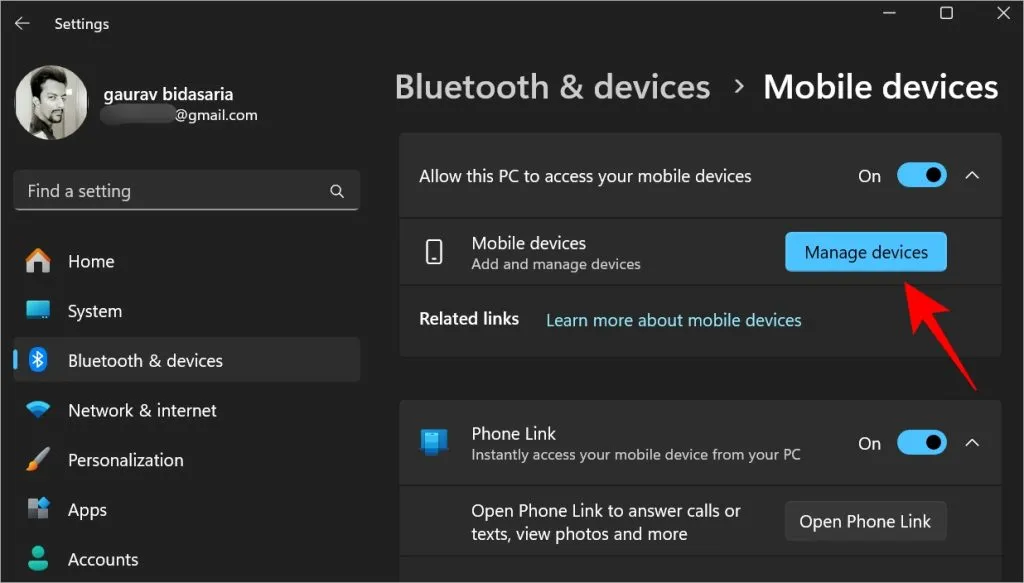
2. Clique no botão Adicionar dispositivo e o Windows criará um código QR. Digitalize esse código usando o telefone que deseja usar como webcam. Não há necessidade de baixar um aplicativo de código QR especial. A câmera padrão servirá.
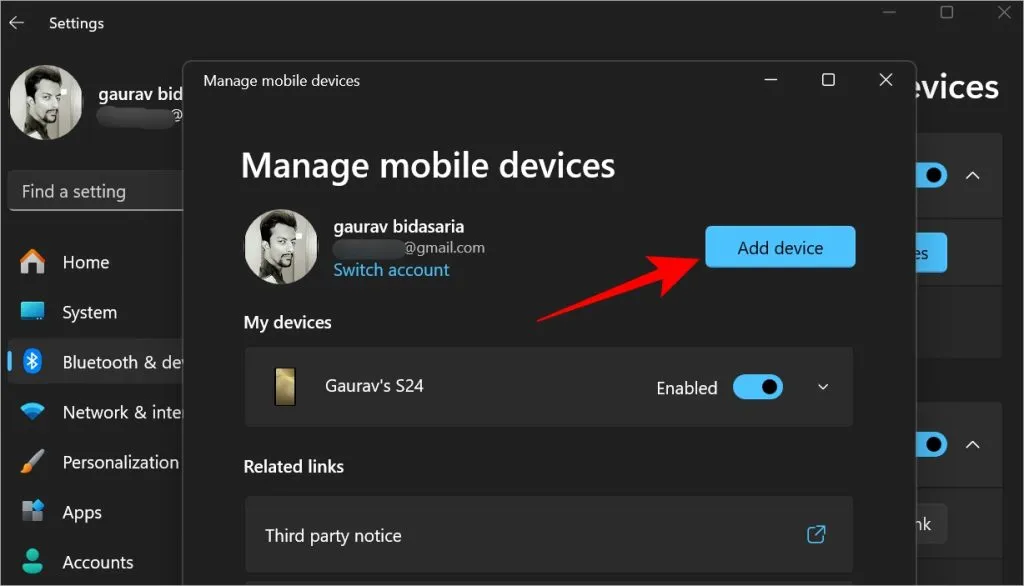
3. Agora você deve ver seu telefone listado em Meus dispositivos . No meu caso, é S24. Alterne a opção Ativar ao lado dela e, em seguida, ative a opção Usar como câmera conectada .
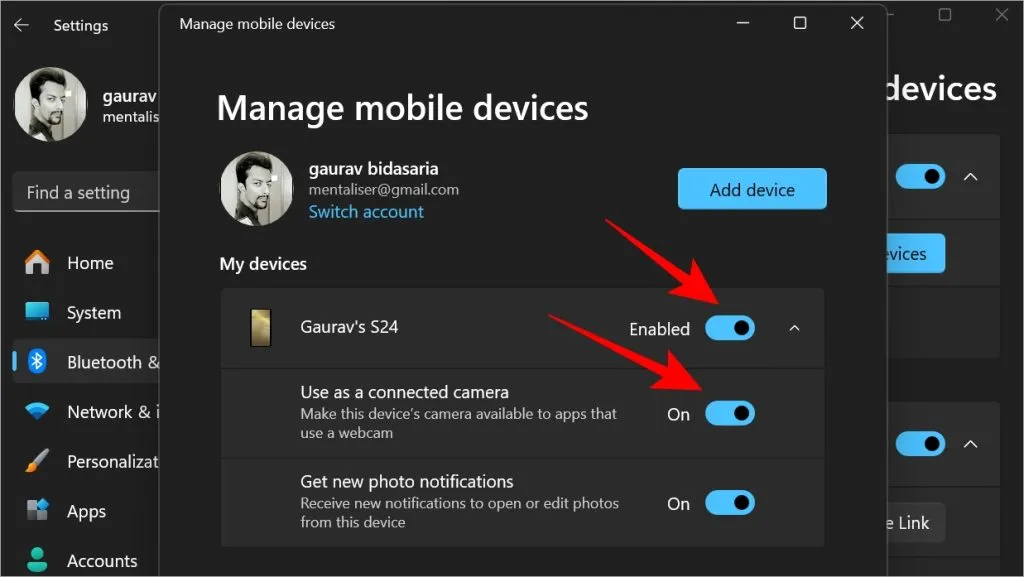
Na próxima vez que você estiver em uma videochamada, o Windows usará automaticamente a câmera do seu telefone Samsung Galaxy como webcam, em vez da webcam integrada principal. Você deve desbloquear seu telefone, mas não precisa iniciar nenhum aplicativo em nenhum dos dispositivos.
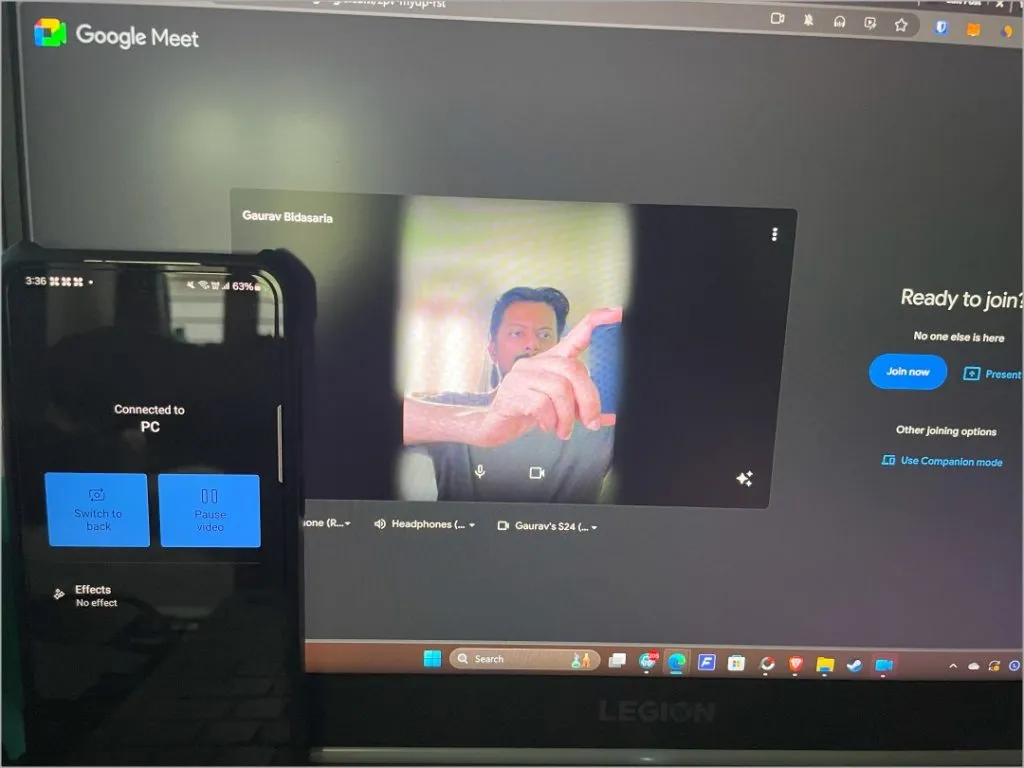
Você pode alternar entre as câmeras frontal e traseira e aplicar alguns efeitos do menu do smartphone que aparecerão automaticamente quando você estiver em uma videochamada.
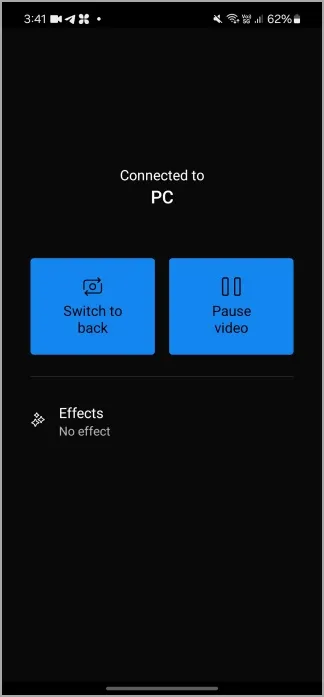
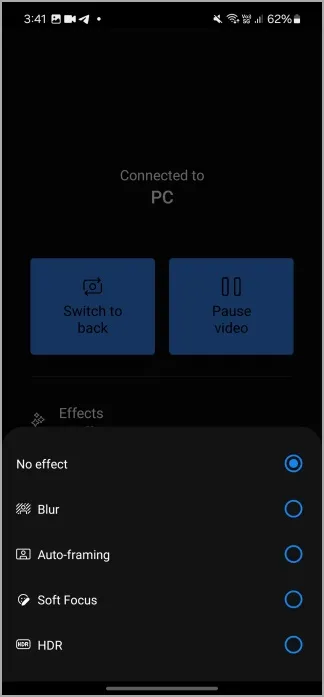
Outros usuários de telefones Android: Existem muitos aplicativos na Play Store que permitem usar a câmera do seu telefone como webcam. Experimente alguns para ver qual funciona melhor para você.
Adicione webcam externa ao seu computador (requer cabo)
A maioria das webcams tem um modelo plug-and-play, o que significa que há pouco ou nenhum processo de configuração necessário. Basta conectar a câmera usando o cabo USB que a acompanha. O Windows deve detectar o novo dispositivo e começar a instalar os drivers automaticamente. Você deverá ver uma notificação na área de trabalho ou na área de notificação da barra de tarefas quando o dispositivo estiver pronto. A webcam deve ter uma luz LED verde que deve acender quando você abre aplicativos de videochamada como Google Meet ou Zoom.
Alterar a webcam padrão no Windows instantaneamente
Aplicativos de videoconferência como Google Meet e Zoom permitem trocar de webcam rapidamente, mesmo no meio da chamada. Veja como funciona no Meet:
Clique no ícone Vídeo na parte inferior da tela para ver a fonte atual da webcam. Em seguida, clique na seta ao lado da fonte selecionada para escolher entre as opções de webcam disponíveis.
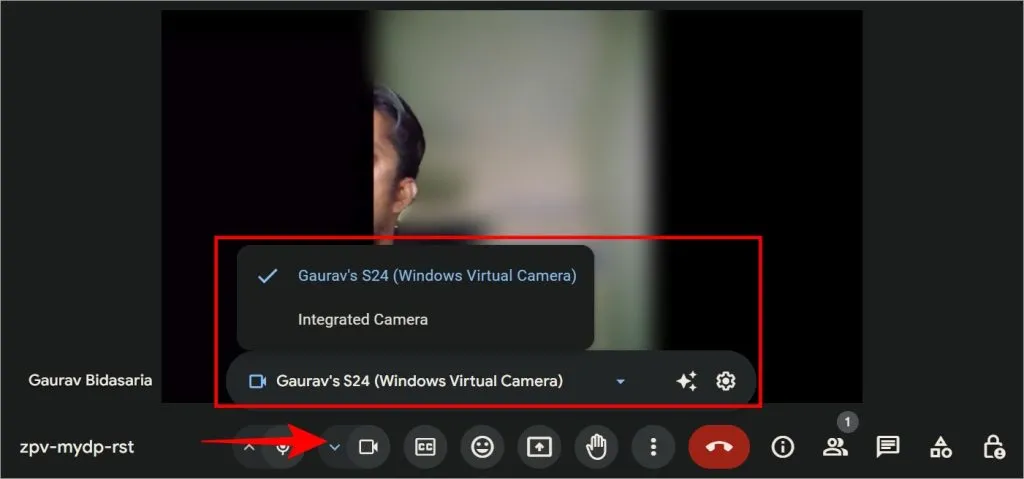
Outros aplicativos de videochamada têm interface de usuário semelhante. Procure o ícone da webcam.
Você também pode alterar a webcam padrão nas configurações do aplicativo de videochamada. Novamente, tomando o Meet como exemplo:
1. Vá ao menu kebab (ícone de três pontos) no Google Meet e clique em Configurações .
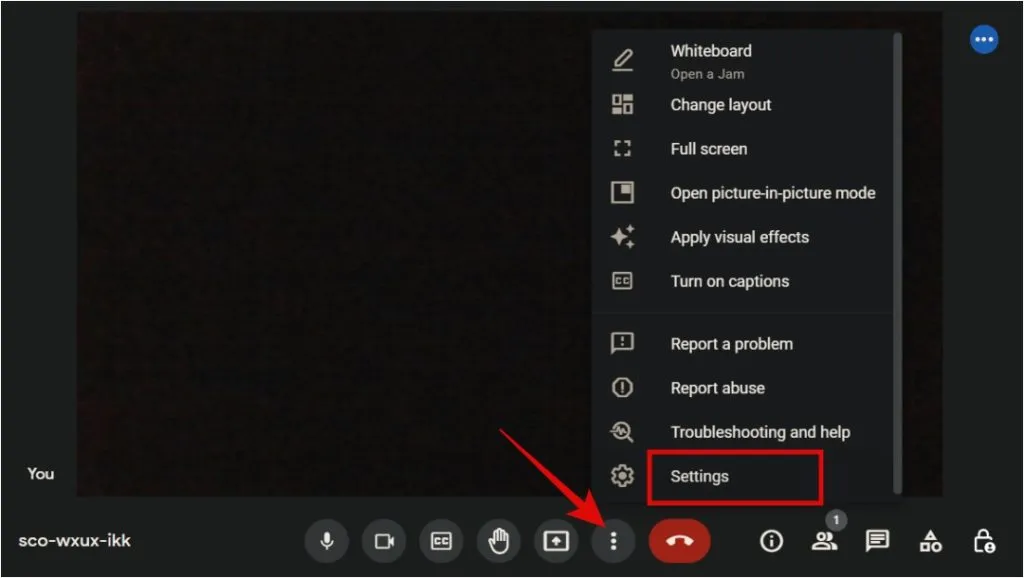
2. Selecione sua webcam padrão na seção Câmera na guia Vídeo .
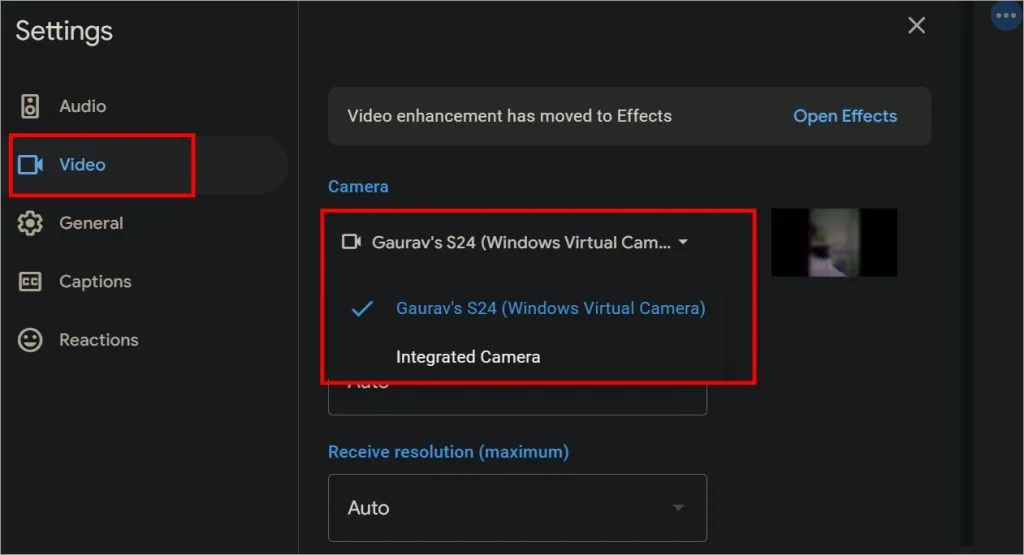
Deixe um comentário